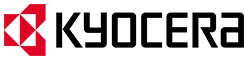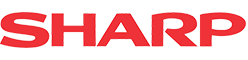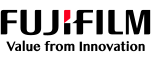「2枚以上の原稿をまとめてコピーしたい」
「コピーコストを削減したい」
などとお悩みの方も多いのではないでしょうか。
そのような場合には、2枚以上の原稿をまとめてコピーできる「2in1」がおすすめです。
この記事では、「2in1」の方法や、より多くの原稿をまとめられる「4in1」「8in1」について解説します。メーカーごとの使い方も紹介しているので、ぜひ参考にしてください。
目次
原稿の集約機能「2in1」とは
原稿の集約機能とは、2枚以上の原稿を1枚の用紙に均等に分割し、コピーする方法のことです。原稿の集約機能には、「2in1」「4in1」「8in1」などの種類があります。
「2in1」「4in1」「8in1」とは、
2in1:2枚の原稿を、1枚に集約してコピー
4in1:4枚の原稿を、1枚に集約してコピー
8in1:8枚の原稿を、1枚に集約してコピー
という集約機能のことです。
文字が多い原稿などは、分割しすぎると文字がつぶれてしまう可能性があります。そのため、文字が多い原稿では「2in1」、図やグラフ、写真が多い原稿では「4in1」「8in1」、など使い分けて利用することがおすすめです。
これらの集約機能は、会議や内部資料を印刷する際に活躍します。
大量に資料を印刷しなければならない場合、資料の枚数・部数が増えるため、インク代や用紙代、人件費がかかってしまいますが、「2in1」などの集約機能を活用すれば、コストを削減することができます。
【主要メーカー別】「2in1」機能の使い方
ここからは、主要メーカー別に「2in1」機能の使い方を解説します。詳細な設定方法は機種によって異なる可能性があるので、機種ごとのマニュアルとあわせて確認してみてください。
コニカミノルタ
コニカミノルタ製複合機の2in1機能の使い方は、以下の通りです。
▼コニカミノルタ|2in1機能の使い方
1. 原稿をセットする
2. ホーム画面から「両面/ページ集約」を選択する
3. ページ集約の枚数(2・4・8)を選択する
4. 完了
コニカミノルタでは、IDカードや免許証などのカードサイズの原稿をそのままのサイズで印刷できます。また、コニカミノルタのサイトでは、動画で設定方法を解説しています。より詳しい操作方法を知りたい方は、ぜひ参考にしてください。
リコー
リコー製複合機の2in1機能の使い方は、以下の通りです。
▼リコー|2in1機能の使い方
1. 原稿をセットする
2. 「ページの集約」を選択する
3. 配置を選択する
4. 完了
リコーでは、複数の原稿を片面・両面で集約することができます。操作方法もいたってシンプルで、操作パネルから直感的に操作することが可能です。
キャノン
キャノン製複合機の2in1機能の使い方は、以下の通りです。Canon imageRUNNER ADVANCE C5560F III / C5550F III / C5540F III / C5535F IIIを例として解説します。
▼キャノン|2in1機能の使い方
1. 原稿をセットする
2. ホーム画面から「コピー」を選択する
3. コピーの基本画面から「その他の機能」を選択する
4. 「ページ集約」を選択する
5. ページの並べ方、原稿サイズ、コピーする用紙サイズを選択する
6. 「OK」「閉じる」を押し、「スタート」を押して印刷を開始する
7. 完了
キャノンの2in1機能では、原稿の並び順の変更や両面印刷をすることができます。
また、キャノンの複合機の一部では、集約機能には珍しい「6in1」に対応している機種もあります。さまざまな印刷手法に対応しており、集約機能の自由度が高い点が特徴です。
2in1で印刷する方法まとめ
2枚の原稿を1枚の用紙にまとめてコピーできる「2in1」機能。免許証や資料の印刷など、さまざまな場面で役に立つ機能です。また、コピーコストの削減や業務効率化にもつながります。ほとんどのメーカーで導入されている機能であるため、ぜひ活用してみてください。
コピー機屋さん.comでは、2in1機能をはじめとする、さまざまな機能を搭載したコピー機を多数取り揃えています。コピー機の導入にお悩みの際は、ぜひコピー機屋さん.comへお気軽にお問合せください。